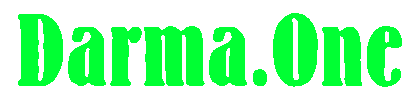Blackberry desktop manager. Setelah munculnya smartphone
Android kini keberadaan blackberry semakin tersisih dan para peminatnya
pun hingga saat ini terus berkurang. Namun ternyata di indonesia
sendiri masih banyak yang menggunakan handphone ini karena memiliki
fitur BBM untuk kegiatan chating yang paling di minati para remaja saat ini. BBM (Blackberry Messenger) merupakan salah satu aplikasi chating di Internet
yang hanya dimiliki oleh blackberry. Selain itu ternyata para pengguna
BB terkadang menghubungkan ponsel mereka ke komputer atau laptop utuk menyingkronisasikan BB dengan laptop dan aplikasi ini di sebut Blackberry Desktop Manager.
dan kegunaan aplikasi ini adalah sebagai berikut :
- Memungkinkan Anda untuk melakukan sinkronisasi dengan BlackBerry
- PC atau laptop.
- Bisa gunakan untuk mentransfer file multimedia seperti musik, video, atau gambar dari PC ke ponsel anda.
- Perbarui tujuan seperti perangkat lunak, firmware atau sistem operasi membutuhkan BlackBerry secara otomatis.
- Instal atau uninstall aplikasi Blackberry melalui PC atau laptop.
- Gunakan BB Desktop Manager, Anda dapat mengimpor file dari iTunes, Windows Media Player.
- Untuk membuat cadangan atau mengembalikan BB Anda dari PC / Laptop.
- Sinkronisasi data seperti kontak, data, buku alamat dan media lainnya.
Pengertian Blackberry desktop manager sebenarnya adalah sebuah software
yang di sediakan oleh RIM atau dengan sebutan lain developer blackberry
yang dapat berguna untuk memudahkan para pengguna smartphone ini untuk
menginstall aplikasi dari Laptop ke perangkat BB . BlackBerry Desktop Software memudahkan
anda untuk menyesuaikan sinkronisasi dan pengaturan konfigurasi antara
PC desktop dan smartphone BlackBerry Anda. Jika Anda sudah memiliki
BlackBerry Desktop Software yang sudah terinstal, pastikan untuk
meng-upgrade ke versi terbaru atau yang lebih tinggi sebelum syncing
tablet dan jika belum mempunyai aplikasi in i anda dapat download terlebih dahulu.
Baca juga ini:
Baca juga ini: